Cara Menyimpan Video Funimate ke Galeri dengan Mudah (Gratis)
Funimate merupakan salah satu video editor yang sangat banyak peminatnya karena selain bagus aplikasi ini juga kekinian banget untuk hasil videonya.
Namun dibalik itu semua ternyata masih cukup banyak juga yang belum mengetahui cara menyimpan video Funimate ke galeri.
Kalian yang belum tahu caranya tenang saja karena di sini kami akan memberitahu cara menyimpannya. Selain itu kami akan memberikan tips agar tetap bisa menikmati fitur gratis di Funimate, meskipun di versi gratis ini terdapat watermark di dalam hasil videonya.
Untuk versi pro tentu akan banyak sekali fitur yang bisa kamu dapatkan dari filter, efek, animasi, dan lain sebagainya. Namun jika kamu menggunakan Funimate untuk seru-seruan saja, versi gratis sudah lebih dari cukup.
2. Selanjutnya klik ikon tanda plus di pojok kanan bawah, kamu bisa memilih salah satu di antara tiga pilihan yang muncul. Sebagai contoh kita pilih Edit a video.
3. Cari video atau foto yang ingin kamu edit. Kemudian pilih video formatnya, bisa Landscape, Potrait, atau Square lalu klik edit video.
Catatan: Di sini kamu bisa mengedit video dan foto menjadi jauh lebih keren seperti menambahkan animasi, efek, filter, warna, crop, dan lain sebagainya.
Baca Juga: Cara Menggunakan Funimate Video Editor Kekinian dengan Mudah
4. Jika sudah selesai mengedit, klik ikon kotak dengan anak panah di pojok kanan atas lalu pilih Save to Private Projects. Tunggu hingga selesai.
5. Terakhir jangan lupa agar bisa tampil di galeri klik pada Save to Gallery. Selesai, video di Funimate berhasil kamu simpan di Galeri.
Tips:
Funimate menawarkan free trial 7 hari dan lewat masa tersebut maka pengguna harus membayar agar dapat menikmati fitur yang ada di Funimate. Jika ingin tetap gratis, sangat dianjurkan untuk uninstall kemudian pasang kembali dan membuat akun baru. Kamu bisa menggunakan email lain atau ketik sembarang email untuk membuat akun baru.
Itulah cara menyimpan video Funimate ke galeri tanpa perlu bayar dengan mudah. Intinya kamu harus tetap di masa free trial agar tetap dapat menggunakan dan menyimpan video ke Galeri.
Namun jika mengedit di Funimate bertujuan untuk hal-hal yang profesional (pekerjaan) atau jika kamu sebagai content creator maka Funimate Pro merupakan pilihan yang tepat.
Namun dibalik itu semua ternyata masih cukup banyak juga yang belum mengetahui cara menyimpan video Funimate ke galeri.
Kalian yang belum tahu caranya tenang saja karena di sini kami akan memberitahu cara menyimpannya. Selain itu kami akan memberikan tips agar tetap bisa menikmati fitur gratis di Funimate, meskipun di versi gratis ini terdapat watermark di dalam hasil videonya.
Untuk versi pro tentu akan banyak sekali fitur yang bisa kamu dapatkan dari filter, efek, animasi, dan lain sebagainya. Namun jika kamu menggunakan Funimate untuk seru-seruan saja, versi gratis sudah lebih dari cukup.
Cara Menyimpan Video Funimate ke Galeri Tanpa Bayar dengan Mudah
1. Buka aplikasi Funimate yang sudah kamu install.2. Selanjutnya klik ikon tanda plus di pojok kanan bawah, kamu bisa memilih salah satu di antara tiga pilihan yang muncul. Sebagai contoh kita pilih Edit a video.
3. Cari video atau foto yang ingin kamu edit. Kemudian pilih video formatnya, bisa Landscape, Potrait, atau Square lalu klik edit video.
Catatan: Di sini kamu bisa mengedit video dan foto menjadi jauh lebih keren seperti menambahkan animasi, efek, filter, warna, crop, dan lain sebagainya.
Baca Juga: Cara Menggunakan Funimate Video Editor Kekinian dengan Mudah
4. Jika sudah selesai mengedit, klik ikon kotak dengan anak panah di pojok kanan atas lalu pilih Save to Private Projects. Tunggu hingga selesai.
5. Terakhir jangan lupa agar bisa tampil di galeri klik pada Save to Gallery. Selesai, video di Funimate berhasil kamu simpan di Galeri.
Tips:
Funimate menawarkan free trial 7 hari dan lewat masa tersebut maka pengguna harus membayar agar dapat menikmati fitur yang ada di Funimate. Jika ingin tetap gratis, sangat dianjurkan untuk uninstall kemudian pasang kembali dan membuat akun baru. Kamu bisa menggunakan email lain atau ketik sembarang email untuk membuat akun baru.
Itulah cara menyimpan video Funimate ke galeri tanpa perlu bayar dengan mudah. Intinya kamu harus tetap di masa free trial agar tetap dapat menggunakan dan menyimpan video ke Galeri.
Namun jika mengedit di Funimate bertujuan untuk hal-hal yang profesional (pekerjaan) atau jika kamu sebagai content creator maka Funimate Pro merupakan pilihan yang tepat.
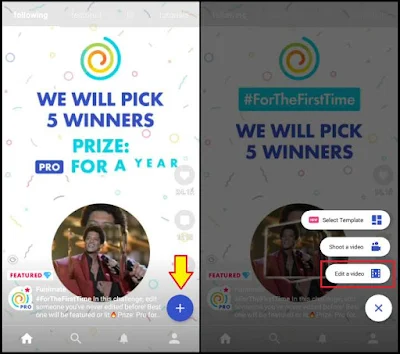



Post a Comment for "Cara Menyimpan Video Funimate ke Galeri dengan Mudah (Gratis)"